Comment chiffrer vos sauvegardes iTunes dans les meilleurs délais
 Mis à jour par Lisa Ou / 27 janv.2021 09:15
Mis à jour par Lisa Ou / 27 janv.2021 09:15Quelles sont les notes avec mot de passe sur iPhone?
Les utilisateurs d'iPhone sauvegardent toujours l'iPhone sur iTunes ou iCloud. Ils peuvent ensuite restaurer leurs données à partir de ces fichiers de sauvegarde. Votre appareil contient différentes données, telles que des informations personnelles, des données de santé, l'historique du site Web, etc.
Vous pouvez utiliser un mot de passe pour protéger vos sauvegardes iTunes sur iPhone, iPad ou iPod touch.

Si vous allez utiliser FoneLab pour iOS à récupérer les données de votre appareil iOS qui a des sauvegardes iTunes cryptées sur votre ordinateur, vous pouvez obtenir des informations contextuelles qui vous rappellent "Les données sur cet appareil iOS sont cryptées via iTunes. Veuillez entrer le mot de passe de sauvegarde iTunes pour cet appareil iOS pour terminer la sauvegarde". Et puis le processus de récupération s'arrêtera par la suite.
Ici,
Nous allons entrer dans les détails sur la manière de chiffrer la sauvegarde iTunes.

Liste de guide
1. Comment chiffrer la sauvegarde de l'iPhone dans iTunes
Si vous souhaitez chiffrer une sauvegarde, vous devez activer les sauvegardes iTunes protégées par mot de passe lors de la première utilisation. Ensuite, iTunes vous oblige à entrer le mot de passe de sauvegarde iTunes pour déverrouiller la sauvegarde de votre iPhone.
S'il vous plaît rappelez-vous votre mot de passe avec précaution, car il n'y a aucun moyen de récupérer vos informations ou désactiver la sauvegarde Crypter sans le mot de passe iTunes. Veuillez suivre le tutoriel ci-dessous pour verrouiller et encoder vos informations si vous le souhaitez.
Étape 1 Lancez iTunes sur votre ordinateur. Assurez-vous que iTunes sur votre ordinateur est la dernière version.
Étape 2 Connectez votre iPhone, iPad ou iPod touch à votre ordinateur avec un câble USB.
Étape 3 Cliquez sur l'icône de votre périphérique dans le coin supérieur gauche de la fenêtre.
Étape 4 Trouvez Résumé dans le panneau de gauche et cliquez dessus.

Étape 5 Tu peux voir la Crypter la sauvegarde de l'iPhone dans l' sauvegardes .
Étape 6 Créez votre mot de passe de sauvegarde iPhone et vérifiez-le en le saisissant une fois de plus. Veuillez noter que vous ne pouvez pas restaurer vos fichiers de sauvegarde si vous oubliez ou perdez votre mot de passe de cette sauvegarde.
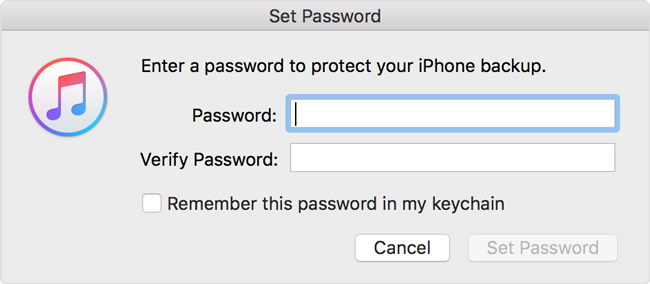
Étape 7 Cliquez Définir mot de passe.
2. Comment vérifier si iTunes est déjà configuré pour chiffrer vos sauvegardes
Après la configuration du cryptage de sauvegarde iTunes, vous pouvez vous demander si vos sauvegardes sont déjà cryptées. Nous allons présenter comment le confirmer facilement. Vous pouvez vérifier si la sauvegarde de votre iPhone a été cryptée par iTunes de manière simple.
Étape 1 Cliquez Modifier en haut de la fenêtre iTunes.
Étape 2 Trouvez Préférences et cliquez dessus.
Étape 3 Cliquez Compatibles.
Étape 4 Si vous voyez une icône de verrouillage à droite du nom de votre appareil, la date et l'heure, la sauvegarde est déjà cryptée.
Étape 5 Cliquez OK pour fermer la fenêtre.
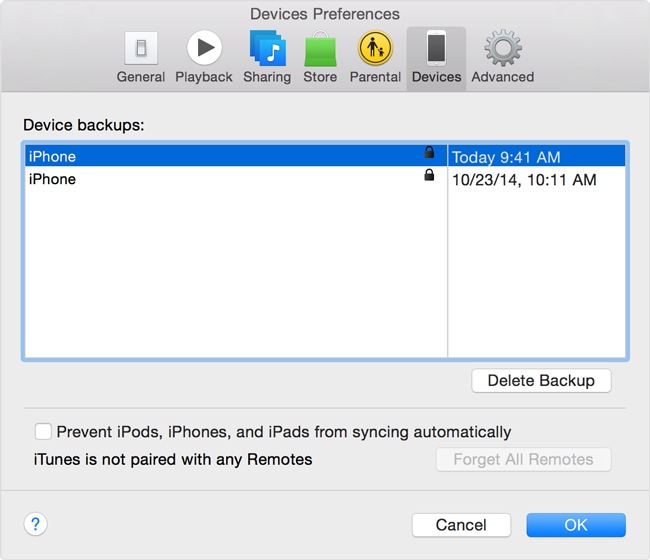
3. Comment désactiver le chiffrement de sauvegarde iTunes
Si vous ne souhaitez plus chiffrer la sauvegarde de votre iPhone dans iTunes, veuillez apprendre ci-dessous les étapes détaillées pour désactiver le chiffrement de la sauvegarde iTunes.
Étape 1 Ouvrez iTunes de la dernière version sur votre ordinateur et connectez votre appareil à l'ordinateur.
Étape 2 Cliquez sur l'icône du périphérique en haut de la fenêtre iTunes, puis sur Résumé sur la gauche.
Étape 3 Allez à sauvegardes section, puis décochez la case en regard de la Crypter le mot de passe de l'iPhone.
Étape 4. Entrez votre mot de passe lorsque vous êtes invité.
Étape 5 Cliquez OK à supprimer la protection de la sauvegarde cryptée iTunes.

4. Réinitialiser ou trouver le mot de passe de sauvegarde iTunes oublié
Il est plus sûr de crypter votre sauvegarde iTunes à coup sûr. Mais voici la chose, qu'allez-vous faire si vous avez oublié le mot de passe de sauvegarde? Voici deux façons de vous guider.
Réinitialiser le mot de passe de sauvegarde iTunes
Vous ne pouvez pas accéder ou restaurer votre sauvegarde iTunes cryptée sans son mot de passe. Apple suggère aux utilisateurs (iOS 11 ou version ultérieure) de réinitialiser les paramètres de l'iPhone.
Étape 1 Cliquez sur Paramètres > Général > Réinitialiser sur ton iPhone.
Étape 2 Exploiter Réinitialiser tous les réglages et entrez votre mot de passe.

Étape 3 Confirmez la réinitialisation. Cela ne causera aucune perte de données mais réinitialisera les paramètres, y compris le mot de passe de sauvegarde iTunes.
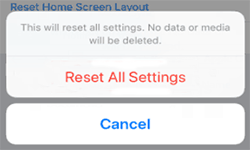
Étape 4Connectez votre iPhone à l'ordinateur et lancez iTunes, vous effectuez une nouvelle sauvegarde chiffrée.
Je vous suggère de noter le mot de passe cette fois.
Trouver le mot de passe de sauvegarde iTunes sur Mac
Le mot de passe peut être enregistré dans le trousseau.
Étape 1 Sur votre Mac, ouvrez Candidature > Utilitaires > Trousseau d'accès. Ou vous pouvez rechercher Porte-clés sous les projecteurs.
Étape 2 Entrer Trousseau d'accès et appuyez sur Tous les articles sous Catégories.
Étape 3 Rechercher iPhone Backup en tapant iPhone dans le moteur de recherche en haut à droite de l'interface.
Étape 4Double-cliquez sur iPhone Backup avec mot de passe de l'application En quelque sorte.

Étape 5 Cliquez Afficher le mot de passe, entrez votre mot de passe de trousseau et appuyez sur Autoriser dans la fenêtre contextuelle
Ensuite, le mot de passe de sauvegarde iTunes apparaîtra.
Le chiffrement de sauvegarde de l’iPhone est un bon outil pour protéger votre vie privée, mais vous les perdrez si vous oubliez le mot de passe de sauvegarde. En espérant que les solutions mentionnées ci-dessus peuvent vous aider à résoudre différents problèmes liés à l'utilisation quotidienne d'un iPhone, d'un iPad ou d'un iPod touch dans votre vie quotidienne.
Avec FoneLab pour iOS, vous récupérerez les données perdues / supprimées de l'iPhone, y compris les photos, contacts, vidéos, fichiers, WhatsApp, Kik, Snapchat, WeChat et plus de données à partir de votre sauvegarde ou de votre appareil iCloud ou iTunes.
- Récupérez des photos, des vidéos, des contacts, WhatsApp et plus de données en toute simplicité.
- Prévisualiser les données avant la récupération.
- iPhone, iPad et iPod touch sont disponibles.
Vous pouvez également utiliser le logiciel pour restaurer l'iPad à partir de la sauvegarde iCloud or extraire la sauvegarde iTunes pour le périphérique iOS. Le principal avantage est que vous avez la possibilité de ne récupérer que ce que vous voulez, en le comparant aux méthodes de récupération habituelles via iTunes ou iCloud. Et vous ne perdrez pas vos données existantes. Certes, il est possible de restaurer les signets dans le safari ou d'autres données iOS.
